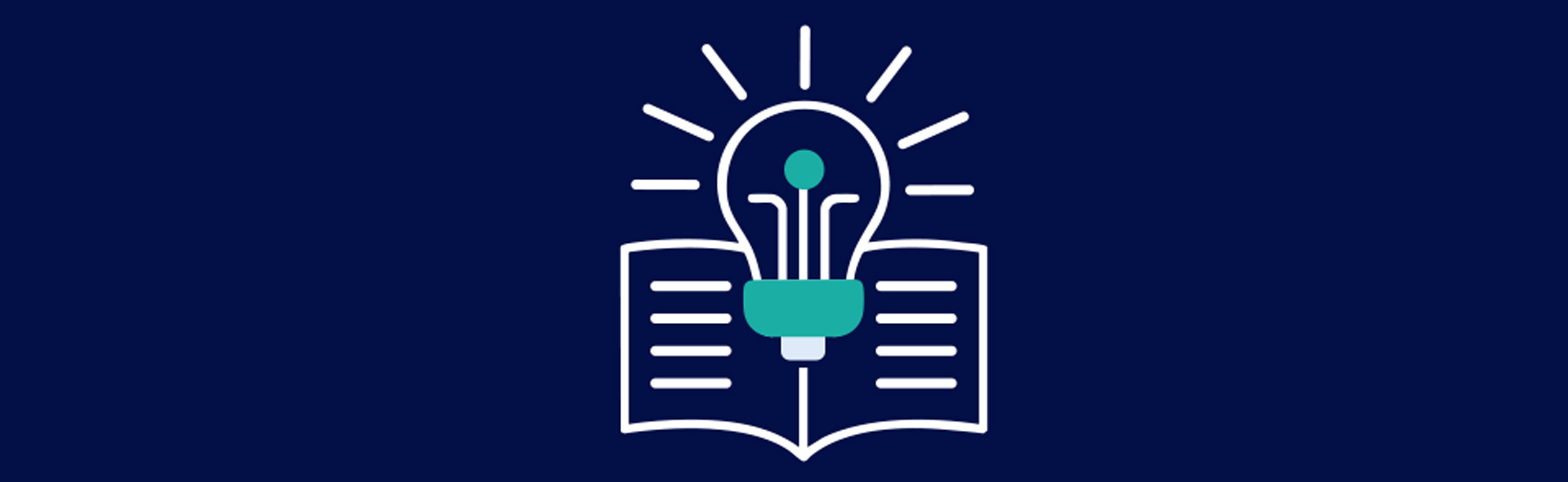CBAM treibt Metallpreise 2026 in die Höhe
Die Metallpreise steigen seit Oktober wieder an, und ab 2026 kommt eine erwartete Kostensteigerung durch den CBAM hinzu. In diesem Artikel erklären wir kurz, was der CBAM beinhaltet und was Sie dabei beachten müssen.




/247TS%20-%20newsarticle_Make%20or%20Buy_2600x800px.jpg)

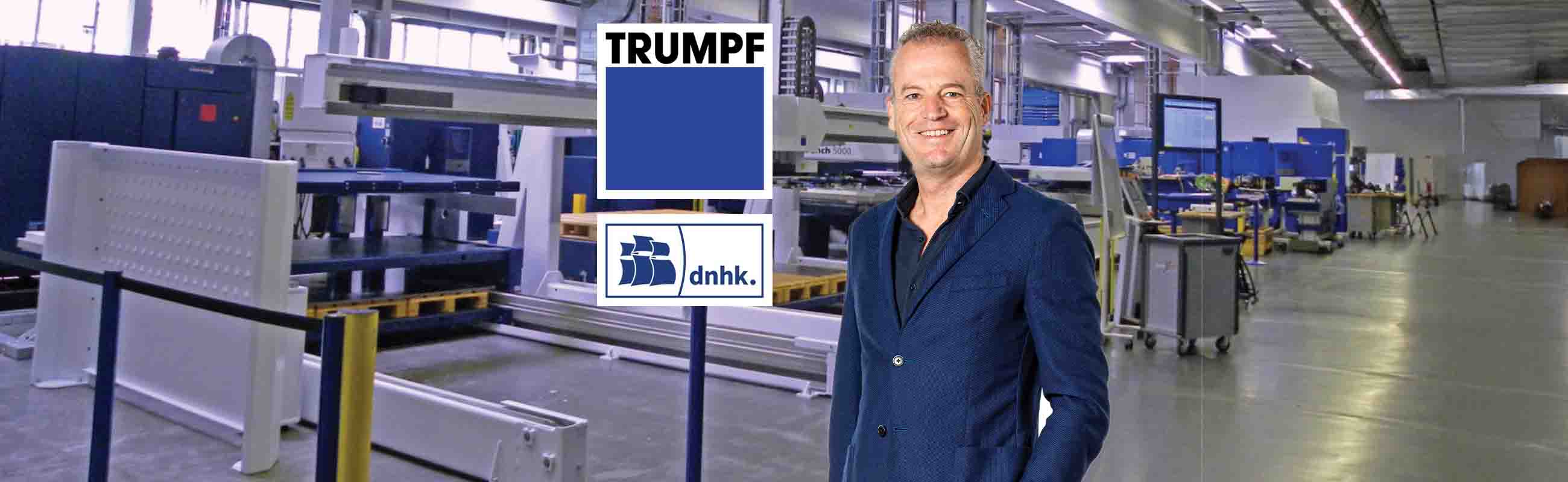
/FMB%20Newsheader%20website%202600x800.jpg)
/247TS_Constructionbuilders_2600x800.jpg)
/Blechex%20Newsheader%20website%202600x800.jpg)
/Image%20company%20password.jpg)
/2025%20-%20news%20-%20summer%202025.jpg)